视频截图软件哪个好
发布时间:2022-12-22 11:11 星期四
观看完电视剧或是电影之后撰写自身感想称之为影评,在撰写影评时,我们可以附带视频画面截图,这会使撰写的内容具有吸引力和说服力。那么,小伙伴们知道视频截图软件哪个好吗?今天小编将给小伙伴们分享两款好用的视频截图软件,有需要的小伙伴不要错过哦。

软件一:迅捷视频在线工具
这是一款依托浏览器建立的在线工具,它拥有视频转换、视频编辑、音频转换、图片转换以及其他功能模块,可以帮助我们对视频音频图片文件进行多种转换编辑处理,非常实用。
今天将要使用的是视频编辑模块中的视频截图功能,这项功能可以帮助我们将视频中的画面截图下来并支持一键下载,它操作起来也比较简单,下面给小伙伴们具体演示下。
视频截图操作如下:
1.上传视频
点击视频截图按钮进入【视频截图】功能页面,然后选择【点击上传文件】按钮上传想要截图的视频,或是直接将视频拖拽至网页指定区域。
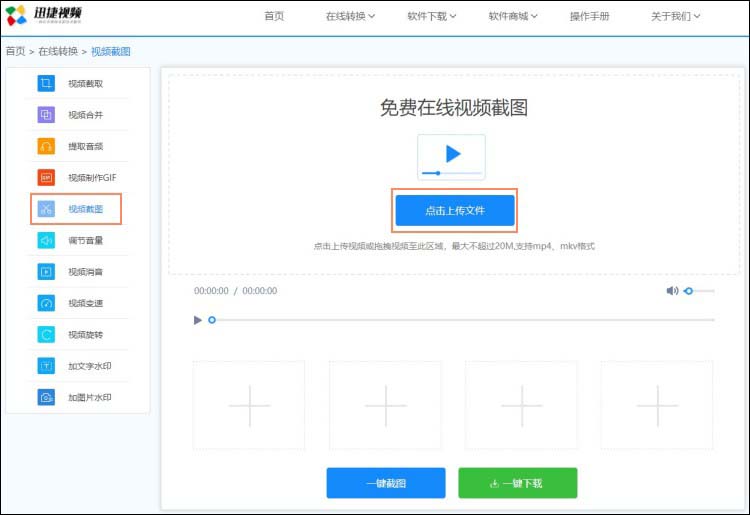
2.一键截图
点击播放按钮播放视频,待播放到需要的画面时点击【一键截图】按钮进行视频截图。
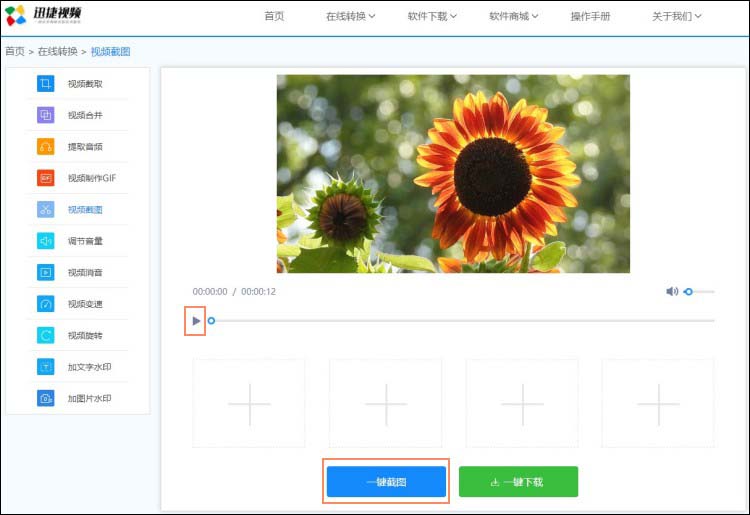
3.一键下载
视频截图之后,可以点击【一键下载】按钮下载截图。
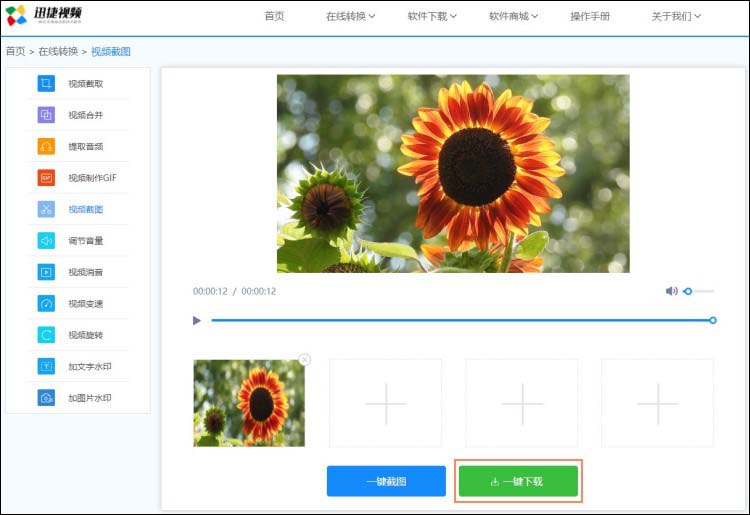
软件二:迅捷视频转换器
这是一款视频转换编辑软件,它具备视频转换、音频转换、视频压缩、视频水印、视频分割、视频合并、视频转gif等功能,可以满足我们多种视频编辑需求。
这里将要使用的是它的视频截图功能,这项功能不仅支持mp4、mkv、wmv等多种视频格式,而且支持自行选择单张截图或连续截图,下面来看看它的具体操作。
视频截图操作如下:
1.添加视频
点击“立即下载”按钮下载软件,打开在其首页选择【视频截图】功能,然后点击页面中间的“+”号添加视频,或是直接将视频拖拽至页面指定区域。
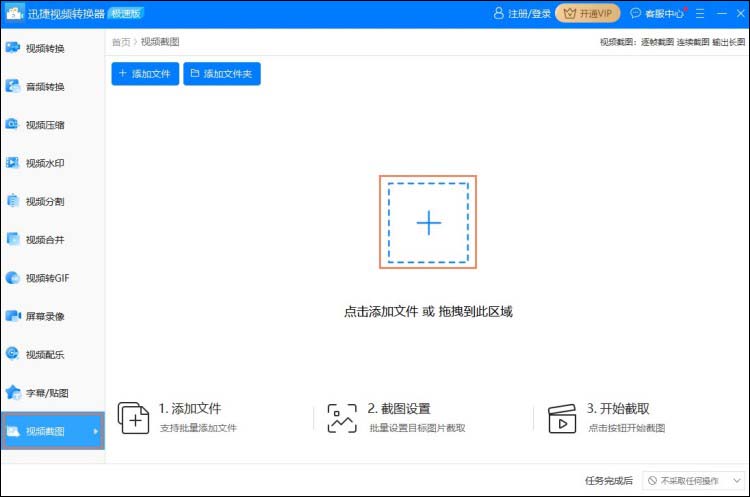
2.调整设置
视频添加之后,可以点击【截图设置】按钮进入截图设置页面,之后可以选择截图模式并调整【图片缩放】和【图片格式】等,设置好后点击【确定】按钮即可。
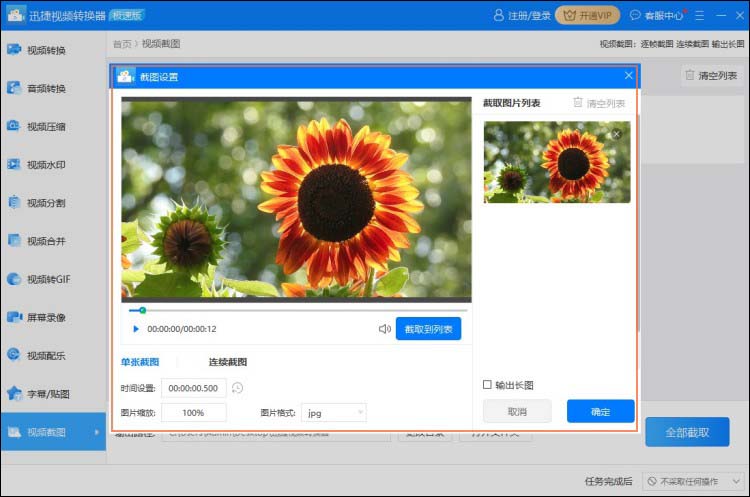
3.视频截图
这里可以设置【输出路径】,设置好后可以点击【全部截取】按钮进行视频截图操作。
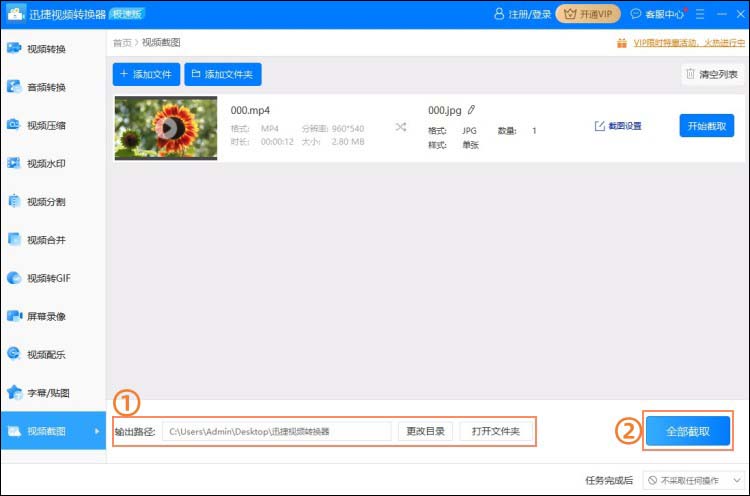
以上就是今天想要分享的两款实用软件,不知道视频截图软件哪个好的小伙伴可以尝试一下。

